- Auteur Abigail Brown [email protected].
- Public 2023-12-17 06:36.
- Laatst gewijzigd 2025-01-24 12:00.
Wat u moet weten
- Probeer eerst de vliegtuigmodus in te schakelen. Bekijk de gegevens van je telefoon om te zien of bestanden ergens anders zijn opgeslagen.
- Probeer software zoals DiskDigger om verwijderde bestanden te herstellen.
- Misschien zijn er back-ups van je berichten gemaakt in de cloud. Controleer in Google Drive Settings > Google Backup.
Dit artikel legt verschillende manieren uit om verloren en verwijderde sms-berichten op Android te herstellen. Geen van deze is een garantie, maar u kunt mogelijk sommige berichten of de bestanden die erin zijn opgeslagen herstellen.
Wat eerst proberen
Probeer eerst de gegevens te bewaren. Als je zojuist de berichten hebt verwijderd, zet je je telefoon onmiddellijk in vliegtuigmodus door de aan/uit-knop ingedrukt te houden en Vliegtuigmodus te selecteren in het menu dat verschijnt.
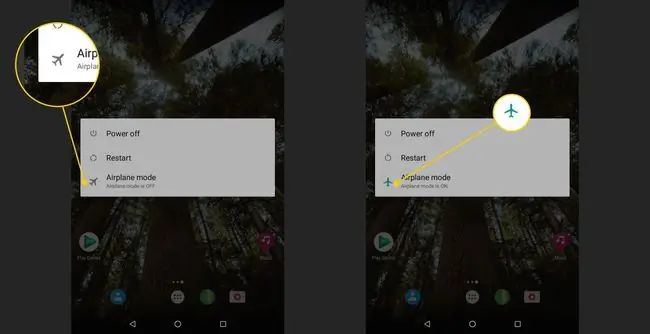
In sommige Android-versies moet je naar Instellingen > Netwerk en internet gaan en de Vliegtuigmodus tuimelschakelaar. Hierdoor worden de wifi en de mobiele radio uitgeschakeld, zodat de telefoon geen nieuwe informatie downloadt. Je mag ook de camera niet gebruiken, audio opnemen of nieuwe gegevens maken die de berichten zouden kunnen overschrijven.
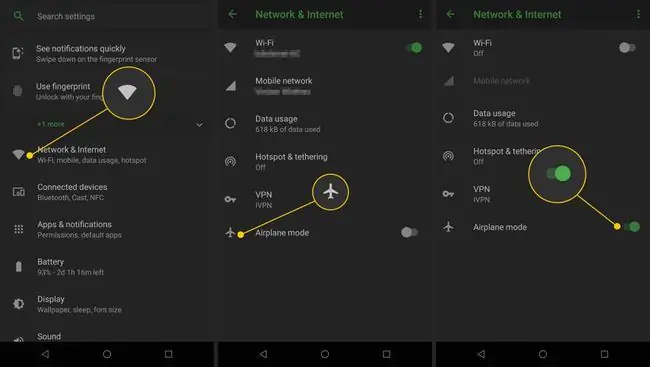
Zodra dat is gebeurd, controleert u of de relevante gegevens die u nodig hebt ergens anders zijn bewaard. Van foto's wordt bijvoorbeeld soms automatisch een back-up gemaakt naar de Galerij-app en afspraken worden soms automatisch toegevoegd aan uw agenda. Als er een relevante app is voor de informatie die je nodig hebt, controleer die dan eerst.
Als je regelmatig contact hebt met de persoon van wie je de berichten bent kwijtgeraakt, kan het zijn dat deze een back-up van het gesprek op zijn telefoon maakt en het naar jou doorstuurt. Leg gewoon de situatie uit en vraag hen om de relevante berichten naar u door te sturen.
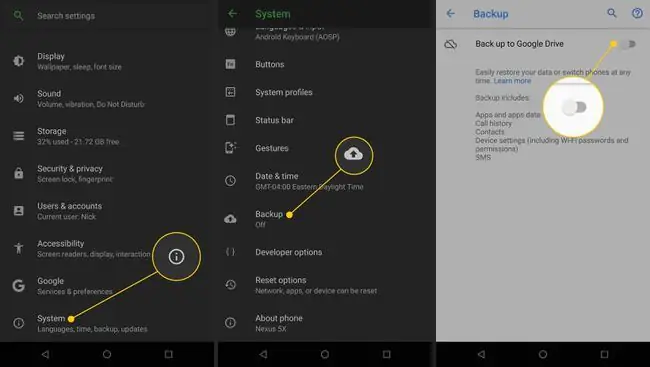
Als al het andere fa alt en je een volledige back-up van je telefoon hebt gemaakt voordat je de berichten hebt verwijderd met een back-up van de volledige telefoon, veeg en herstel je telefoon.
Als deze stappen niet werken, is er geen gemakkelijke, gegarandeerde manier om de berichten met software te herstellen, en de remedie kan erger zijn dan de kwaal.
Herstel berichten op Android met software
Als het wissen en herstellen van de telefoon niet mogelijk is, gebruik dan pc-software. Er zijn tal van Android-applicaties voor gegevensherstel van bedrijven die niet zijn aangesloten bij Google. Hoewel de kwaliteit van deze applicaties per bedrijf verschilt, zijn er een paar consistente factoren bij deze apps.
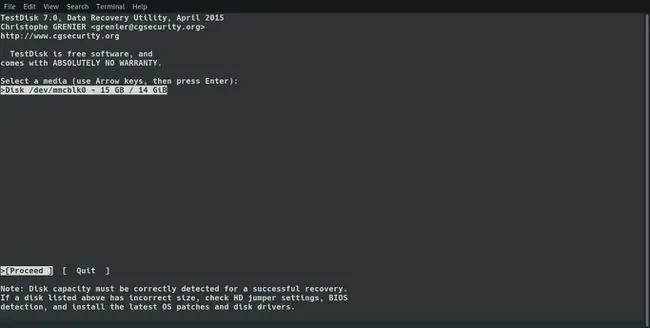
Ten eerste beloven ze geen resultaten. Ze kunnen mogelijk uw sms-berichten herstellen, naast andere verwijderde gegevens, als de gegevens niet zijn overschreven. Het enige dat deze apps zullen doen, is de gegevens vinden die zijn gemarkeerd voor verwijdering en u besluit deze te verwijderen of niet.
Ten tweede, ze vereisen dat je de telefoon root. Zie root als de persoon die alle sleutels van een gebouw heeft en de toestemming om overal naartoe te gaan en er alles in te doen. Het rooten van je telefoon zal waarschijnlijk de garantie op je telefoon ongeldig maken en kan andere problemen veroorzaken.
Ten derde moet u betalen voor de software. U moet dus de waarde van het ophalen van uw sms-berichten afwegen tegen wat u beta alt voor de software, het risico dat uw garantie ongeldig wordt en de onzekere resultaten.
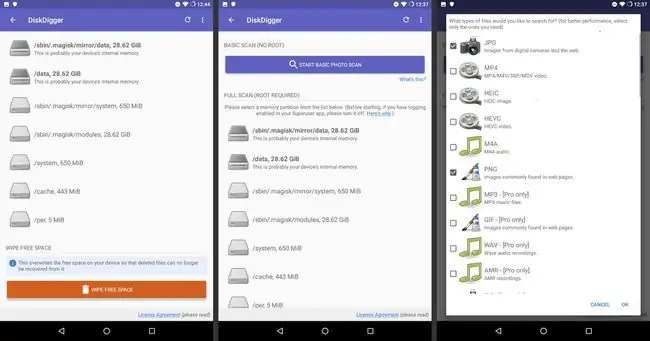
Als je besluit de softwareroute te volgen, is DiskDigger een populaire app waarvoor je je telefoon niet hoeft te rooten, hoewel dat het effect van de software kan beperken. Maar of je nu voor software kiest of gewoon om een nieuwe tekst vraagt, dit is een geval waarin een ons preventie een pond genezing waard is.
Maak een back-up van je berichten
Als je een relatief nieuwe Android-telefoon hebt, is het maken van een back-up van je sms-berichten eenvoudig. Controleer eerst of Google Drive op uw telefoon is geïnstalleerd. Zo niet, zoek het dan op in de Google Play Store door te zoeken naar 'Google Drive'. Het is een gratis download. Je kunt ervoor kiezen om meer opslagruimte te kopen als je wilt, maar dat is voor deze doeleinden niet nodig.
Zodra Google Drive is gedownload, opent u het, logt u in met de naam en het wachtwoord dat u voor uw Gmail gebruikt, indien nodig, en klikt u op de drie regels in de linkerbovenhoek. Kies vervolgens Instellingen en selecteer Google Backup.
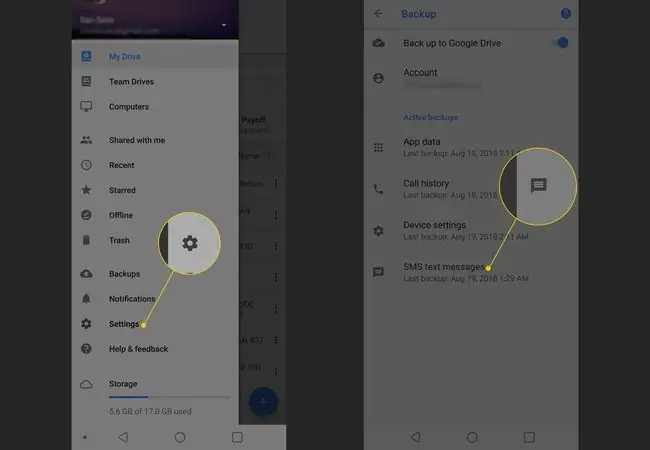
Dit opent een menu waarin je SMS-berichten selecteert Als Google Drive vooraf op je telefoon is geïnstalleerd, maakt het al een back-up van je berichten, maar schakel het anders gewoon in en dat teksten zullen behouden. U zult echter niet lang de tijd hebben; Google Drive werkt de back-up elke 12 tot 24 uur bij, dus als een bericht wordt verwijderd, herstel het dan onmiddellijk.
Dit is een archief. Het is niet doorzoekbaar voor één bericht en u kunt er niet slechts één herstellen. Hiermee wordt uw tekstgeschiedenis in één keer bijgewerkt naar de vorige instelling. Als je in de tussentijd belangrijke berichten hebt ontvangen, gebruik dan de onderstaande technieken om ze te bewaren.
Voor multimediaberichten of MMS, zoals foto's, herha alt u dit proces met Google Foto's, hoewel dat meestal met uw Android wordt geleverd. Echter, voor alle foto's die u maakt, als u Google Foto's heeft, zijn back-ups al jaren ingeschakeld, dus het zou u kunnen verbazen wat daar al op is opgeslagen. Voor foto's die naar u worden verzonden, moet u mogelijk een app van derden downloaden, die dit automatisch doet.
Als je echt je bases wilt dekken, maak dan een screenshot van belangrijke berichten, die automatisch worden opgeslagen door Google Foto's. Op elk Android-besturingssysteem voor telefoons 4.0 of hoger (wat bijna elke telefoon is die sinds 2011 is uitgebracht), houdt u de aan / uit-knop en de knop Volume omlaag tegelijkertijd ingedrukt om een foto van uw scherm te maken. Het is een snelle manier om een back-up te maken van belangrijke berichten als je haast hebt, of als je maar een handvol berichten hoeft te back-uppen.
Als je een complete tool wilt zonder geknoei met je telefoon, probeer dan Helium, dat je desktopcomputer gebruikt en specifieke berichten bewaart, evenals gegevens van je Android.
Deze greintje preventie zal een grote bijdrage leveren aan het behoud van uw tekstgeschiedenis en het goed opnemen van de berichten die u wilt. En het zorgt er ook voor dat je alles vasthoudt wat je vastlegt.
Waarom het moeilijk is om teksten op Android te herstellen
Het is moeilijk en in sommige gevallen onmogelijk om verwijderde berichten terug te halen vanwege de manier waarop Android sms-gegevens beheert. Er is geen plaats zoals de prullenbak op Windows of de prullenbak op de Mac, waar verwijderde bestanden een bepaald aantal dagen worden bewaard voordat ze echt worden verwijderd. Er is ook geen ongedaan maken-functie voor een verwijdering als je het eenmaal hebt gedaan.
In plaats daarvan, wanneer u iets verwijdert, markeert Android het om te worden overschreven met nieuwe gegevens. Zie het als iets van je takenlijst wissen met een potlood en iets nieuws kunnen schrijven in dezelfde ruimte.
Wat u kunt proberen, is de gegevens herstellen vanaf de locatie die Android heeft geplaatst voor verwijdering, die u niet op de normale manier kunt bereiken. En als u dit artikel leest op dezelfde telefoon waarvan u zojuist de tekst hebt verwijderd, heeft u misschien pech. Voor alle duidelijkheid, dit is niet gegarandeerd en de gegevens kunnen al gewist zijn.






